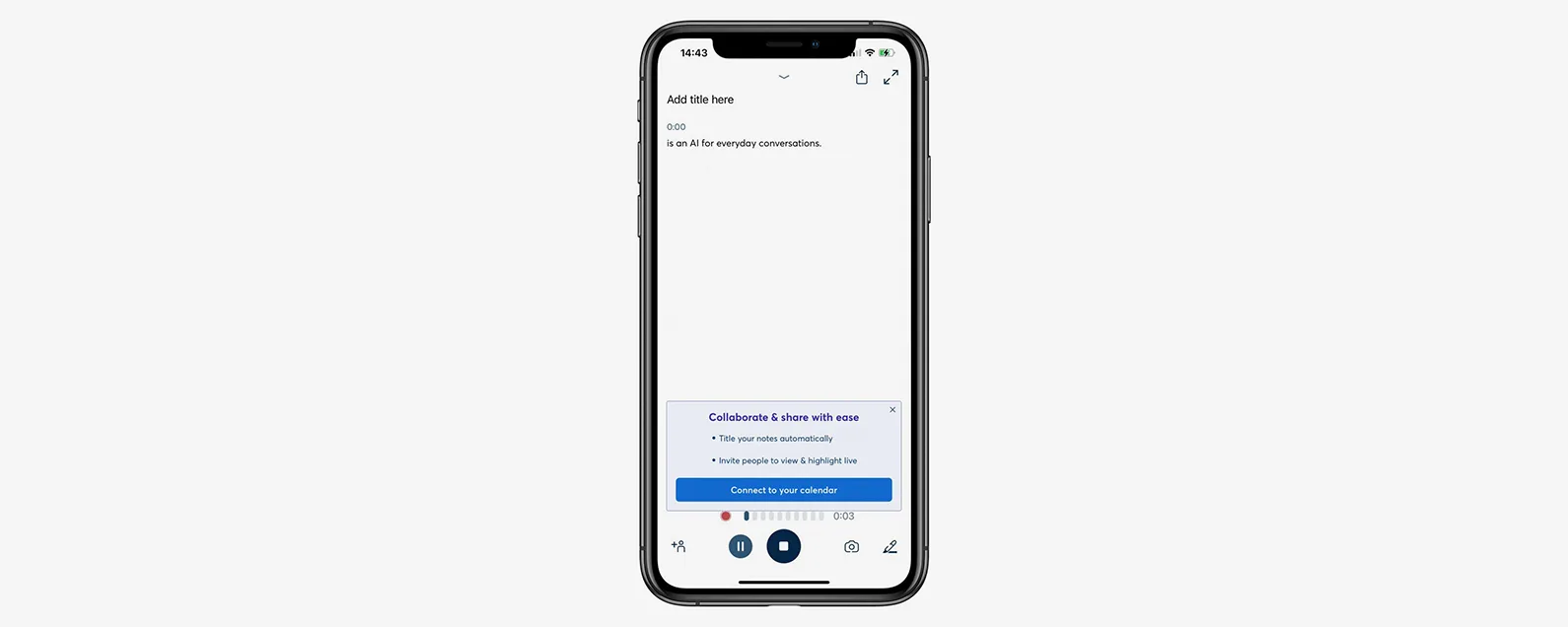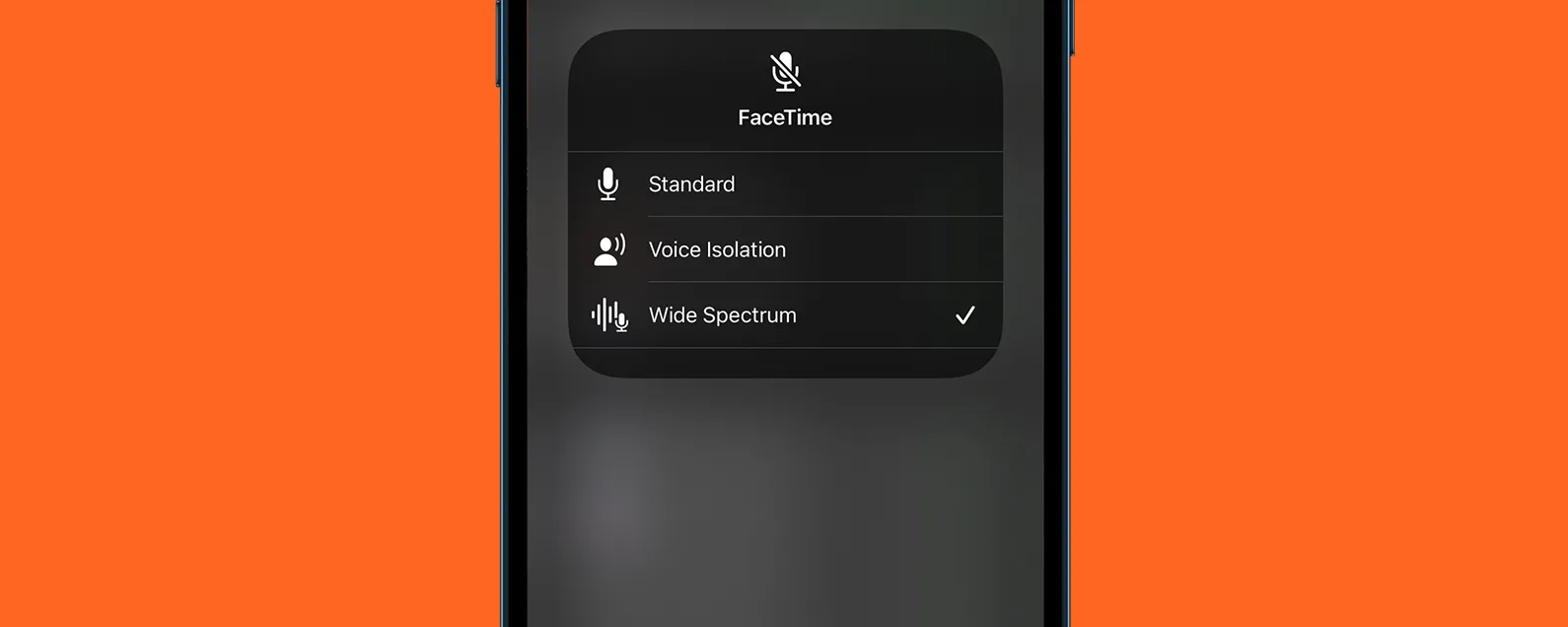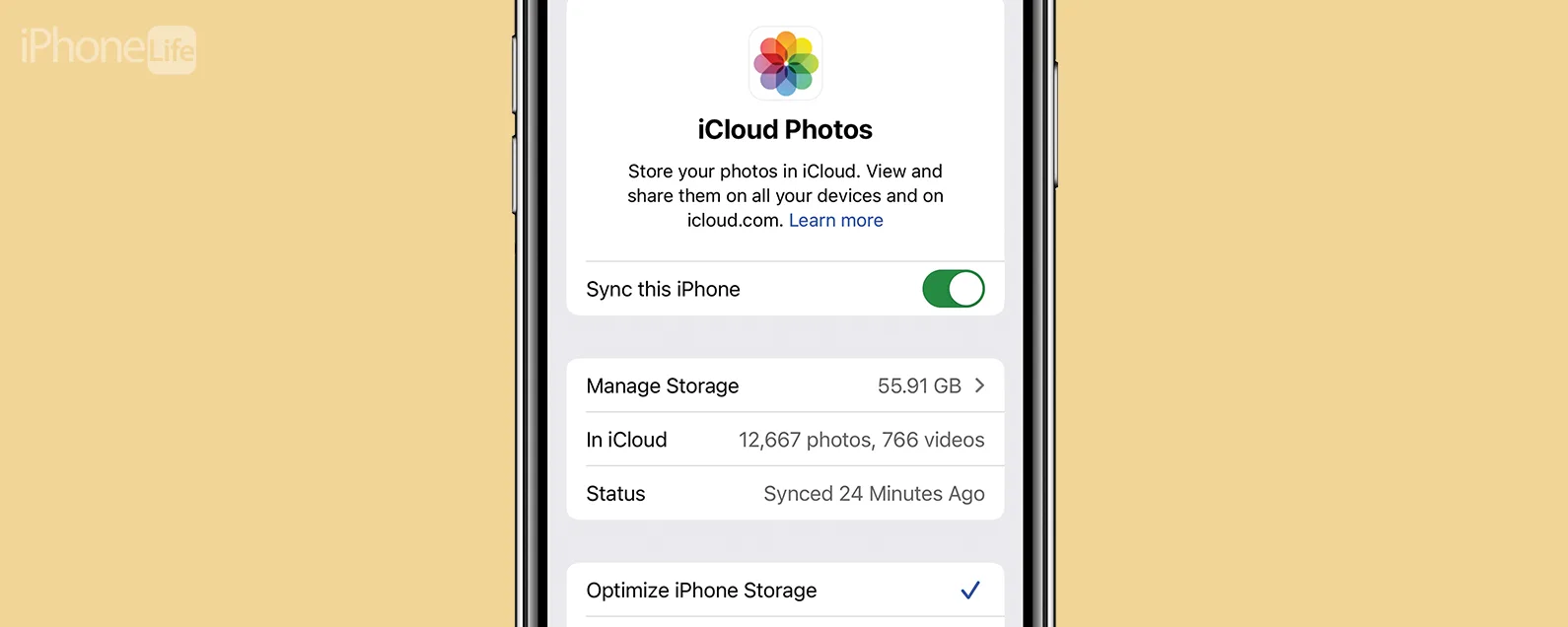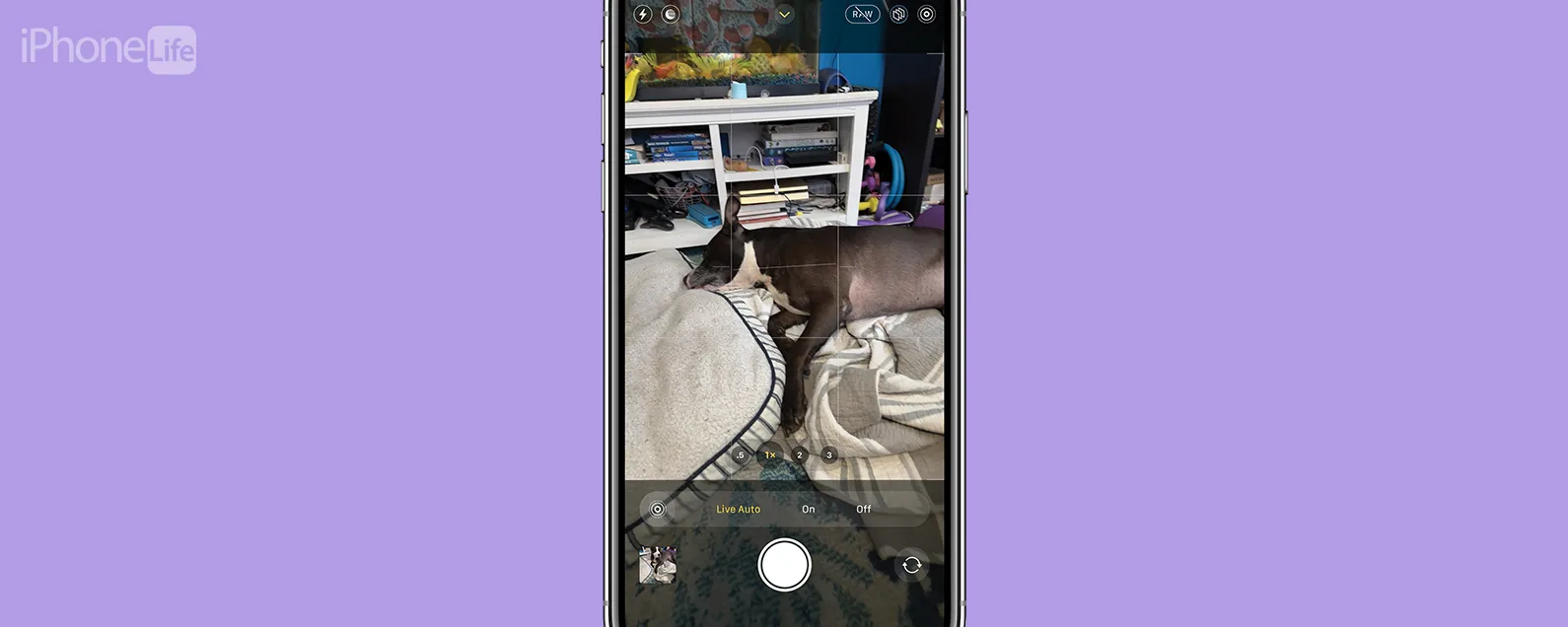经过艾米·斯皮茨法登 两人 更新于 01/11/2024
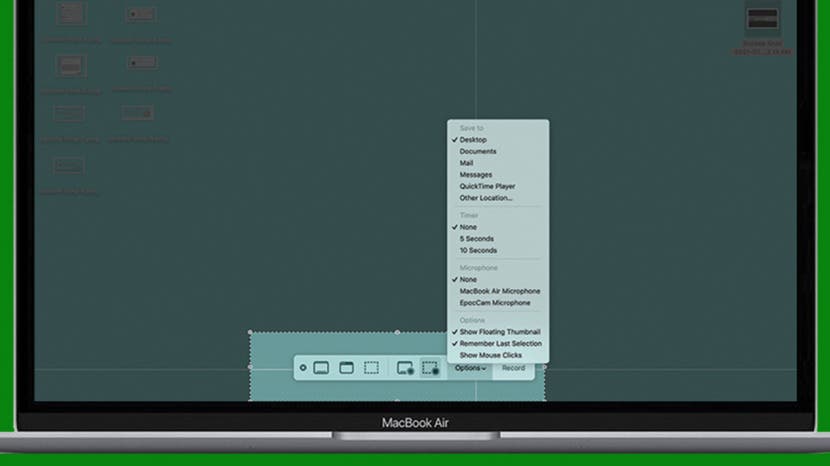
本文将告诉您如何在 Mac 上查找屏幕截图。我们中的许多人都经历过这样的情况:我们截取了屏幕截图,然后很难找到它去了哪里。这可能会令人沮丧,特别是如果文件名以“屏幕截图”开头,因为这会使搜索变得困难。让我们了解在 Mac 上哪里可以找到屏幕截图以及如何更改 Mac 上的屏幕截图位置。
跳转至:
如何在 Mac 上查找屏幕截图
当你在 Mac 上截取屏幕截图,它会自动保存到您的桌面。您可以通过导航到桌面屏幕或使用 Finder 打开桌面文件夹并在其中查看保存的图像来找到它们。 Finder 方法通常会列出截取屏幕截图的日期和时间,因此,如果您需要在桌面屏幕上对许多屏幕截图进行排序,Finder 可能是更简单的方法。有关充分利用 Mac 的其他方法,请点击这篇文章将帮助您优化 Mack Dock。在市场上购买新款 M1 MacBook 吗?查看我们对 MacBook Pro M1 Max 的评测帮助您做出决定。

发现 iPhone 的隐藏功能
获取每日提示(带有屏幕截图和清晰的说明),以便您每天只需一分钟即可掌握您的 iPhone。
如何更改屏幕截图位置 Mac
但是,如果您不希望将屏幕截图保存到桌面上怎么办?除了它会让您的屏幕变得混乱之外,您可能更愿意选择将屏幕截图保存在其他地方,以便更容易排序。让我们看看如何更改 Mac 上屏幕截图的保存位置。有关更多 Mac 提示,请查看我们的每日提示!
- 按Command-Shift-5。

- 点击选项在屏幕上的菜单中。

- 下保存到部分,选择您希望自动保存屏幕截图的位置。

如果您没有看到列出的所需位置,您可以单击其他地点...并导航到您想要的文件夹,或创建一个新文件夹。这就是全部了!您还可以查看这个节省时间的快捷方式在 Mac 上同一应用程序的多个窗口之间切换。
每天一分钟掌握你的 iPhone:在这里注册将我们的免费每日提示直接发送到您的收件箱。